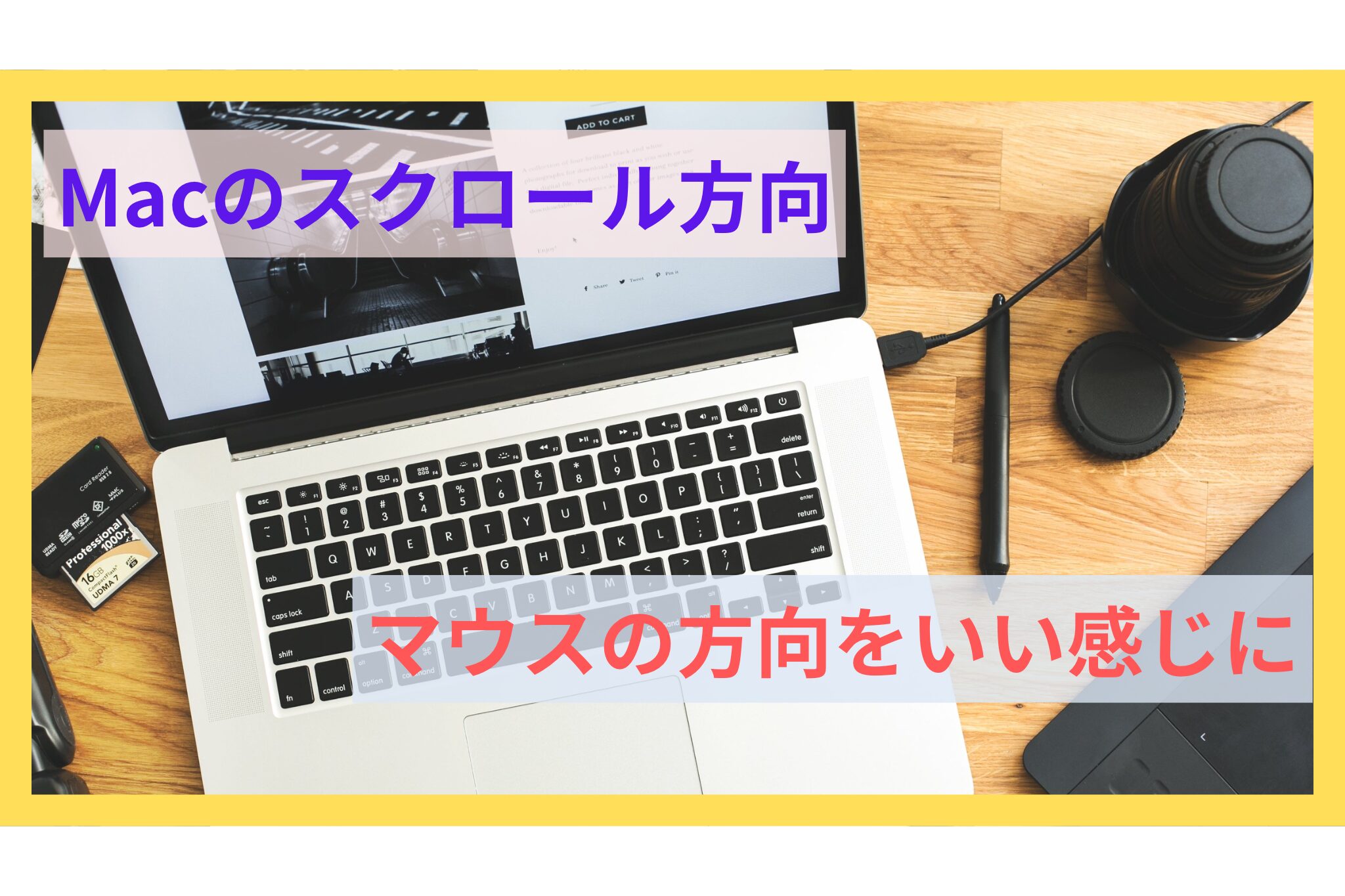Excel業務効率化マスター最終回〜総復習と実践活用のヒント〜

こんにちは、はるです。
「Excel業務効率化マスター」シリーズも、いよいよ最終回を迎えました。
これまでの内容を振り返りながら、Excelスキルを実践で活かすためのヒントをお伝えします。
まずは前回の練習問題の解答から見ていきましょう。
- 月別・商品別の売上合計を表示するピボットテーブルの作成
- データ範囲(A列からC列)を選択し、「挿入」タブ→「ピボットテーブル」をクリック
- 行に「商品名」、列に「日付」(グループ化して月表示に)、値に「売上金額」(合計)をドラッグ
- 月別売上推移の折れ線グラフ(ピボットグラフ)作成
- 作成したピボットテーブルを選択し、「挿入」タブ→「折れ線」をクリック
- 必要に応じて、「デザイン」タブでグラフスタイルを調整
- 利益と利益率を計算するフィールドの追加
- ピボットテーブルを選択し、「分析」タブ→「フィールド、アイテムと集計」→「計算フィールド」をクリック
- 利益フィールド: 数式「=売上金額-仕入れ価格」を入力
- 利益率フィールド: 数式「=利益/売上金額」を入力し、表示形式をパーセンテージに設定
ピボットテーブル、思ったより簡単に作れるんだね。

うん!慣れればデータ分析の強力な味方になるよ。

では、これまでの内容を振り返りながら、Excelスキルを実践で活かすためのポイントを確認していきましょう。
基本関数でデータ処理を効率化
第1回で学んだ基本関数(SUM、AVERAGE、COUNT、IF、VLOOKUP)は、日常的なデータ処理の基礎となります。
- SUM関数
- 売上の合計や経費の総額計算に
- AVERAGE関数
- 平均売上や平均処理時間の算出に
- COUNT関数
- データ数の把握や欠損値のチェックに
- IF関数
- 条件分岐による自動判定や分類に
- VLOOKUP関数
- 大量のデータから必要な情報を抽出する際に
これらの関数を組み合わせることで、より複雑な処理も可能になります。
例えば、IF関数とSUM関数を組み合わせれば、特定の条件を満たすデータのみの合計を求められます。
関数の組み合わせで複雑な処理を自動化
第2回で学んだ関数の組み合わせは、より高度なデータ分析や自動化に役立ちます。
- IF関数とSUM関数
- 条件付き合計で、特定カテゴリーの売上集計などに
- VLOOKUP関数とIF関数
- 条件に応じて異なるテーブルからデータを取得する際に
- SUMIF関数とAVERAGE関数
- 条件付き平均の計算に
- IFERROR関数との組み合わせ
- エラー処理の自動化に
複雑な数式は、段階的に作成し、各段階でテストすることが重要です。
また、数式が長くなる場合は、セルを分けて計算するのも一つの方法です。
グラフでデータを視覚化
第3回で学んだグラフ作成スキルは、データを視覚的に表現し、傾向や特徴を素早く把握するのに役立ちます。
- 棒グラフ
- 項目間の比較に(例:部署別売上)
- 折れ線グラフ
- 時系列データの推移を表現(例:月次売上の推移)
- 円グラフ
- 全体に対する割合を表示(例:経費の内訳)
- 散布図
- 2つの変数の関係性を示す(例:広告費と売上の関係)
グラフは「見せる」ためのツールです。
目的に応じて適切なグラフタイプを選び、タイトル、軸ラベル、凡例などを適切に設定することで、伝えたいメッセージを明確にできます。
データの整理と分析
第4回と第5回で学んだデータの整理・分析手法は、大量のデータから意味のある情報を抽出するのに不可欠です。
- 並べ替え
- データの順序を変更し、傾向を把握
- フィルター
- 必要なデータのみを抽出
- ピボットテーブル
- 大量のデータを集計・分析
データ分析の前にデータクレンジング(不要なスペースの削除、書式の統一など)を行うことで、より正確な分析が可能になります。
Excelスキル向上のための5つのポイント
- 実践を重視する
- 実際の業務データを使って練習することで、現場で役立つスキルが身につきます。
- 効率化と可読性のバランスを取る
- 複雑な数式は便利ですが、他の人が理解できないほど複雑にならないよう注意しましょう。
- データの前処理を大切に
- 分析の精度は元データの質に大きく依存します。データの整理と確認を習慣づけましょう。
- 視覚化の力を活用する
- グラフやピボットテーブルを効果的に使い、データの「見える化」を心がけましょう。
- 継続的な学習
- Excelは常に進化しています。新機能や更新情報をチェックし、スキルアップを続けましょう。
へぇ、Excelって奥が深いんだね。でも基本をしっかり押さえれば、あとは応用力だってことが分かったよ。

その通り!基礎をマスターした君なら、どんな課題にも対応できるはず!

まとめ:Excel力は、ビジネス力
「Excel業務効率化マスター」シリーズ、いかがでしたでしょうか?
Excelのスキルを磨くことは、単なるソフトウェアの操作テクニックを超えて、ビジネスにおける問題解決能力や分析力を高めることにつながります。
本シリーズで学んだ基礎をしっかりと身につけ、さらなる高みを目指して日々研鑽を重ねていってください。
最後に、Excel上達のための心構えをお伝えします。
- 好奇心を持ち続ける
- 新しい機能や使い方を積極的に探索しましょう
- 効率化を常に意識する
- 「もっと早く、もっと簡単に」という視点を持ち続けましょう
- 他者と知識を共有する
- 学んだことを同僚と共有し、互いに高め合いましょう
- 失敗を恐れない
- 新しいことに挑戦する過程で起こる失敗は、成長のチャンスです
- 実務に活かす
- 学んだスキルを実際の業務で使い、その効果を実感しましょう
皆さんのExcel力向上が業務効率化はもちろん、キャリアアップやビジネスの成功につながることを願っています。
それでは、Excel業務効率化マスターシリーズはこれにて終了となります。
長い間、ありがとうございました!
ここまでありがとう!これからも頑張ってExcelマスターを目指すよ!

その意気!Excelを通じてみんなが仕事でも輝けることを願ってるよ。